Foxmail超酷技巧之管理好你的邮件(图解)
出处:ENET 作者:文慧 时间:2004-6-28 1:50:00
1.去除Foxmail启动画面
Foxmail每次启动时都要显示它的启动画面,虽然很漂亮,但是会影响Foxmail的启动速度,我们可以想办法把它去掉。方法很简单,只要用鼠标右键点击桌面或“开始”中的Foxmail图标,在弹出的菜单中选择“属性”,此时会出现如图所示窗口(图1),请在“目标”栏中输入C:Program FilesfoxFoxmail.exe -nosplash,注意在“-nosplash”前面一定要按一下“空格”键,然后点击“确定”退出,再运行Foxmail你会发现没有启动画面了!注意,这里假设你的Foxmail安装在C:Program Filesfox文件夹下,如果你的Foxmail没有安装在这里,请自行修改其路径。
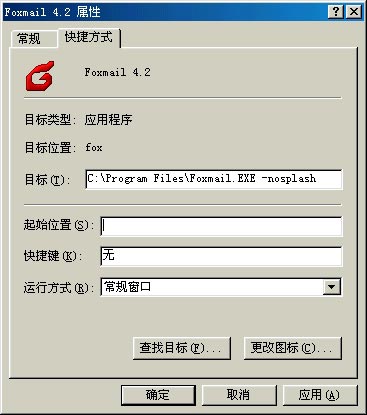
图1
2.让Foxmail提速
使用Foxmall收发邮件,在解析域名时用时较多,我们可以巧改IP地址,让Foxmail快马加鞭。只要打开“账户”菜单中的“属性”,在弹出的“账户属性”对话框中选中“邮件服务器”,然后在“发送邮件服务器(SMTP)”和“接收邮件服务器(POP3)”框中,直接键入邮件服务器的IP地址,即可省去Foxmall的域名解析环节,从而加快邮件的收发速度。比如将“smtp.elong.com”改为“202.104.32.230”,将“pop3.elong.com”改为“202.104.32.234”(图2),即可省去解析IP地址的过程,达到为Foxmail提速的目的。

图2
3.大量删除滚动信息
当有新邮件到达时,Foxmail提供的“新邮件提示栏”会滚动提示所接收到的邮件信息,通过双击,可以迅速打开邮件进行阅读,之后该邮件的提示信息也会在“新邮件提示栏”中消失。但如果月积月累有大量邮件没有阅读,则“新邮件提示栏”中会有众多的提示信箱显示,该如何快速地删除这些滚动信息呢?笔者在这里告诉你一个亡羊补牢、为时未晚的方法:到Foxmail安装目录中,找到“fmnmtk.dat”文件,用记事本程序将其打开,然后将里面全部的提示信息删除,存盘退出即可。
4.防范“自动补全”的信息泄漏
使用过Foxmail4.x的朋友都会发现,当输入电子邮件地址时,刚输入前几个字符,曾经使用过的邮件地址便会自动出现在收件人框中,这便是Foxmail4.x提供的“自动补全”功能。这个功能对于输入一些较长的邮件地址确实提供了许多方便,然而有时出于保护个人隐私的目的,需要将这些自动补全的信息删除,该如何进行呢?很简单,要在Foxmail4.x的安装目录中找到“Foxmail.adc”文件(默认安装目录C:Program FilesFoxmail),然后用记事本程序将其打开,将敏感信息删除,然后存盘关闭记事本程序即可。
笔者强烈建议您删除“Foxmail.adc”文件信息之前备份该文件,以便事后恢复。另外你可以在Foxmail.adc文件中补充邮件地址信息,以便更好地发挥Foxmail4.x的“自动补全”功能。
5.恢复已删除邮件
有些朋友对自己以为已经没有用的邮件下手很快,直接使用“Shift+Del”删除邮件(删除后的邮件不进入废件箱),或者在“废件箱”上执行“清空废件箱”命令来删除邮件,可事后却发现那些邮件还有用,一时间急得如热锅上的蚂蚁一般。其实,不必这么急,因为这些邮件还有救,使用下面介绍的方法可以让已删除邮件犹如枯木逢春一般,奇迹般地恢复出来!
要想恢复被删除的邮件,只需右击“废件箱”,然后从弹出的快捷菜单中执行“属性”命令,打开“邮箱属性”对话框,然后单击“工具”标签,在这里我们会发现一个“开始修复”按钮(图3),单击该按钮,删除的邮件就可以得到恢复。再到“废件箱”看看,那些被删除的邮件是不是又都回来了!
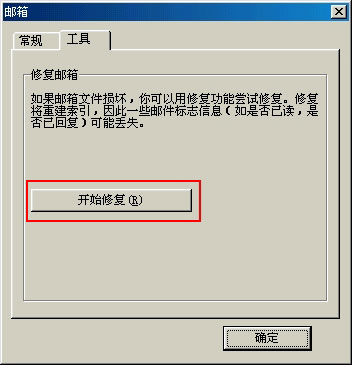
图3
其实无论是用“Shift+Del”删除邮件,还是用“清空废件箱”命令,都没有真正地删除这些邮件,它们仍然会保存在硬盘上,之所以不显示出来是因为Foxmail将其打上了删除标记。实际上只有执行了“压缩”操作之后,邮件才会真正地被删除。因此,我们才有机会将邮件恢复出来。
这里有一点要提醒大家注意,Foxmail中有自动压缩功能,如果删除的邮件超过了它预先设定了限制,那么软件就自动执行压缩,有些邮件可能使用上边的方法就不能恢复过来了。所以建议大家把存储删除邮件的空间设置的大一些或者干脆把自动压缩功能关掉,选择要设置的帐户,单击“帐户—属性”,打开帐户属性设置窗口,选择“接收邮件”项,在右边窗口中有个“浪费空间超过%时压缩邮件”(图4),默认状态下浪费空间超过20%压缩邮件,可以将这个值设得大些,或者干脆将其前面的“√”去掉,这样就永无烦恼了。
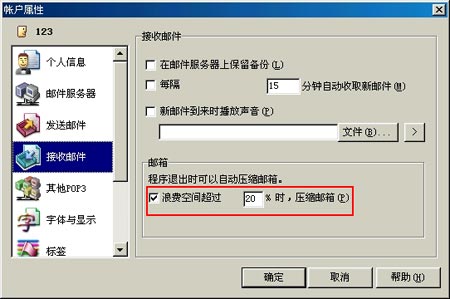
图4
6.重新接收已收过的邮件
许多人以为,在Foxmail中已经接收过的邮件无法再次接收,但实际情况却不是如此,只要我们采用“金蝉脱壳”之计——即修改Foxmail中以账户命名的文件夹下的邮件标识数据文件UIDL文件,就可以重新接收邮件。
方法是:执行“账户”菜单中的“属性”命令,打开“账户属性”对话框,单击“接收邮件”,并选定“在邮件服务器上保留备份”选项(图5)。
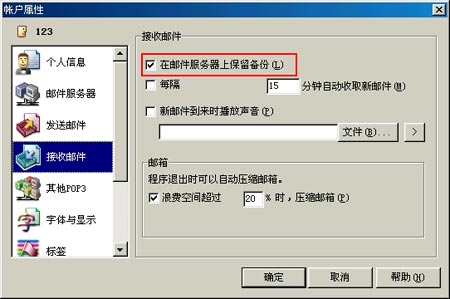
图5
然后单击“确定”,这样就可以激活邮件服务器上备份邮件的功能。现在,进入邮箱目录,邮件标识数据文件UIDL就在其中。利用记事本打开UIDL文件,可以看到UIDL文件的内容(图6)。

图6
在UIDL文件中,自上而下按邮件时间的先后顺序记载数据,最后一行是离现在最近的已接收的邮件。所以可根据需要有选择地删除相应行,这样就可以重新接收这行对应的邮件。如果删除UIDL文件中的所有行,则可重新接收邮件服务器上备份的所有邮件。保存修改结果,退出记事本,启动Foxmail软件,选定该账户即可重新接收已收过的邮件。
7.忘记Foxmail账户密码的解决办法
忘记Foxmail密码后,可以在Foamail中新建一个账户,假设为123。然后打开“资源管理器”或“我的电脑”,找到FoxmailMail文件夹,你会发现这里有许多以账户名命名的文件夹,打开其中的“123”文件夹,里边有个名为“account.stg”的文件,把它复制到你忘记了密码的账户目录里,直接覆盖该目录下原来的“account.stg”文件。重新运行Foxmail,点击那个忘记了密码的账户,呵呵,不会再向你问口令了,直接就可以进入该信箱!进入后重新设置一个口令即可。
另外,我们还可以用更简单的方法进入到忘记口令的账户,浏览自己以前的信件。方法是:进入Mail文件夹下你的账户名对应的文件夹,将其中的account.stg文件更名或删除,然后运行Foxmail,你会发现该信箱上原来的小“锁头”不见了(加有口令的账户会带有红色小“锁头”标志)!此时不需要任何密码就可以进入该邮箱!
8.在地址簿中自动调整列标题宽度
如果采用“详细资料”查看地址簿中的地址,有时会因为列标题宽度过小导致列中的信息显示不够完全,用手工进行调整太麻烦了。我们可以这样解决这个问题:按住Ctrl键的同时按下数字键盘区的“+”键,就可以在地址簿中自动调整列宽了。
9.邮件地址巧转移
在Foxmail中,要对地址簿中的邮件地址进行重新归类,于是建立了几个新文件夹,要将原来的邮件地址转移到新文件夹中,但操作时,却发现根本没有转移或复制邮件地址的操作命令,找遍了菜单栏、工具栏及右键菜单,一无所获,走投无路之时,发现用鼠标左键拖动可以完成,您只要鼠标左键拖动邮件地址到新建文件夹,弹出复制至新文件夹的确认对话框,单击“是”按钮即可,再将原文件夹中的邮件地址删除,即可完成邮件地址的转移。
10.Foxmail重名地址问题的解决办法
如果您经常用Foxmail收发信件,一定在其地址簿存储了许多联系人的信息,Foxmail以卡片形式记录了联系人的姓名、E-mail及手机号码等。若要给联系人写信,则双击联系人卡片,或者单击工具栏上的“写邮件”按钮,即可打开邮件编辑器,而且“收信人”一栏内已经填上了您所选的人员的名字,编辑邮件完毕,单击工具栏上的“发送”按钮,您的邮件就发送出去了。我一直就是这样发送邮件的,但最近却出了大麻烦。
我的地址簿里有两位叫“李明”的朋友,本来给甲地的“李明”发信,最后却到了在乙地的朋友信箱里,开始认为是误发。但试了几次都是如此,弄得我好尴尬。经过试验,原来是Foxmail本身的原因。
在地址簿中,若两个卡片中的姓名完成相同,则发信时,总是发给卡片顺序靠前的第一个人,即使您选中的是第二个人,也是如此,这样就容易出现混乱现象。问题找到了,解决也并不难。
第一种方法就是更改卡片姓名,使卡片登记的姓名不一样,如李明1、李明2,或者在其中一个姓名前面加上全角空格(不能是半角空格)。这样采用双击打开邮件编辑器时,就不会发错了。
第二种方法不需要更改姓名。发邮件时,右键单击卡片,在快捷菜单中选择“发邮件到”,单击E-mail,如图所示(图7),打开邮件编辑器,此时“收信人”一栏内出现的是E-mail地址,而非姓名。
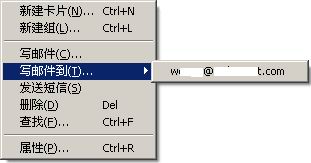
图7
好了,现在您放心发信就行了,不会再出现错发问题了。
,
Foxmail每次启动时都要显示它的启动画面,虽然很漂亮,但是会影响Foxmail的启动速度,我们可以想办法把它去掉。方法很简单,只要用鼠标右键点击桌面或“开始”中的Foxmail图标,在弹出的菜单中选择“属性”,此时会出现如图所示窗口(图1),请在“目标”栏中输入C:Program FilesfoxFoxmail.exe -nosplash,注意在“-nosplash”前面一定要按一下“空格”键,然后点击“确定”退出,再运行Foxmail你会发现没有启动画面了!注意,这里假设你的Foxmail安装在C:Program Filesfox文件夹下,如果你的Foxmail没有安装在这里,请自行修改其路径。
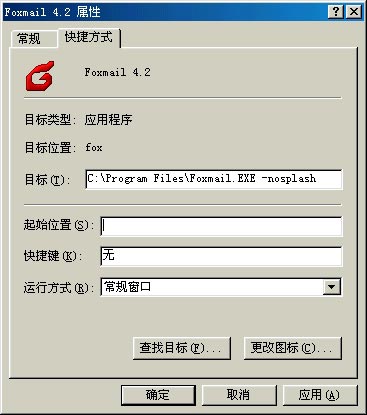
图1
2.让Foxmail提速
使用Foxmall收发邮件,在解析域名时用时较多,我们可以巧改IP地址,让Foxmail快马加鞭。只要打开“账户”菜单中的“属性”,在弹出的“账户属性”对话框中选中“邮件服务器”,然后在“发送邮件服务器(SMTP)”和“接收邮件服务器(POP3)”框中,直接键入邮件服务器的IP地址,即可省去Foxmall的域名解析环节,从而加快邮件的收发速度。比如将“smtp.elong.com”改为“202.104.32.230”,将“pop3.elong.com”改为“202.104.32.234”(图2),即可省去解析IP地址的过程,达到为Foxmail提速的目的。

图2
3.大量删除滚动信息
当有新邮件到达时,Foxmail提供的“新邮件提示栏”会滚动提示所接收到的邮件信息,通过双击,可以迅速打开邮件进行阅读,之后该邮件的提示信息也会在“新邮件提示栏”中消失。但如果月积月累有大量邮件没有阅读,则“新邮件提示栏”中会有众多的提示信箱显示,该如何快速地删除这些滚动信息呢?笔者在这里告诉你一个亡羊补牢、为时未晚的方法:到Foxmail安装目录中,找到“fmnmtk.dat”文件,用记事本程序将其打开,然后将里面全部的提示信息删除,存盘退出即可。
4.防范“自动补全”的信息泄漏
使用过Foxmail4.x的朋友都会发现,当输入电子邮件地址时,刚输入前几个字符,曾经使用过的邮件地址便会自动出现在收件人框中,这便是Foxmail4.x提供的“自动补全”功能。这个功能对于输入一些较长的邮件地址确实提供了许多方便,然而有时出于保护个人隐私的目的,需要将这些自动补全的信息删除,该如何进行呢?很简单,要在Foxmail4.x的安装目录中找到“Foxmail.adc”文件(默认安装目录C:Program FilesFoxmail),然后用记事本程序将其打开,将敏感信息删除,然后存盘关闭记事本程序即可。
笔者强烈建议您删除“Foxmail.adc”文件信息之前备份该文件,以便事后恢复。另外你可以在Foxmail.adc文件中补充邮件地址信息,以便更好地发挥Foxmail4.x的“自动补全”功能。
5.恢复已删除邮件
有些朋友对自己以为已经没有用的邮件下手很快,直接使用“Shift+Del”删除邮件(删除后的邮件不进入废件箱),或者在“废件箱”上执行“清空废件箱”命令来删除邮件,可事后却发现那些邮件还有用,一时间急得如热锅上的蚂蚁一般。其实,不必这么急,因为这些邮件还有救,使用下面介绍的方法可以让已删除邮件犹如枯木逢春一般,奇迹般地恢复出来!
要想恢复被删除的邮件,只需右击“废件箱”,然后从弹出的快捷菜单中执行“属性”命令,打开“邮箱属性”对话框,然后单击“工具”标签,在这里我们会发现一个“开始修复”按钮(图3),单击该按钮,删除的邮件就可以得到恢复。再到“废件箱”看看,那些被删除的邮件是不是又都回来了!
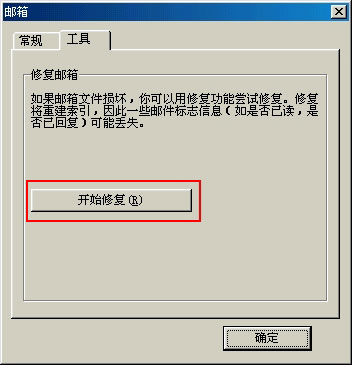
图3
其实无论是用“Shift+Del”删除邮件,还是用“清空废件箱”命令,都没有真正地删除这些邮件,它们仍然会保存在硬盘上,之所以不显示出来是因为Foxmail将其打上了删除标记。实际上只有执行了“压缩”操作之后,邮件才会真正地被删除。因此,我们才有机会将邮件恢复出来。
这里有一点要提醒大家注意,Foxmail中有自动压缩功能,如果删除的邮件超过了它预先设定了限制,那么软件就自动执行压缩,有些邮件可能使用上边的方法就不能恢复过来了。所以建议大家把存储删除邮件的空间设置的大一些或者干脆把自动压缩功能关掉,选择要设置的帐户,单击“帐户—属性”,打开帐户属性设置窗口,选择“接收邮件”项,在右边窗口中有个“浪费空间超过%时压缩邮件”(图4),默认状态下浪费空间超过20%压缩邮件,可以将这个值设得大些,或者干脆将其前面的“√”去掉,这样就永无烦恼了。
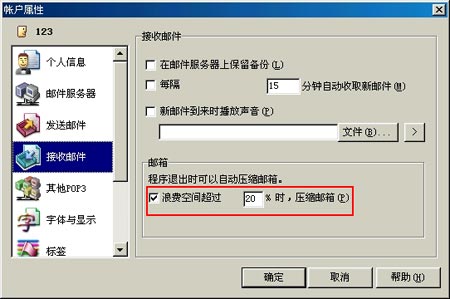
图4
6.重新接收已收过的邮件
许多人以为,在Foxmail中已经接收过的邮件无法再次接收,但实际情况却不是如此,只要我们采用“金蝉脱壳”之计——即修改Foxmail中以账户命名的文件夹下的邮件标识数据文件UIDL文件,就可以重新接收邮件。
方法是:执行“账户”菜单中的“属性”命令,打开“账户属性”对话框,单击“接收邮件”,并选定“在邮件服务器上保留备份”选项(图5)。
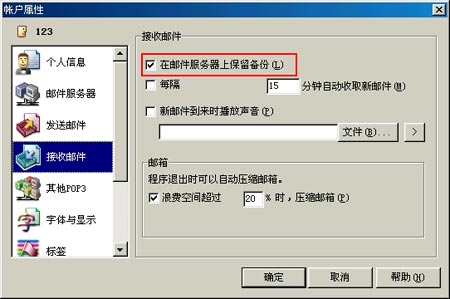
图5
然后单击“确定”,这样就可以激活邮件服务器上备份邮件的功能。现在,进入邮箱目录,邮件标识数据文件UIDL就在其中。利用记事本打开UIDL文件,可以看到UIDL文件的内容(图6)。

图6
在UIDL文件中,自上而下按邮件时间的先后顺序记载数据,最后一行是离现在最近的已接收的邮件。所以可根据需要有选择地删除相应行,这样就可以重新接收这行对应的邮件。如果删除UIDL文件中的所有行,则可重新接收邮件服务器上备份的所有邮件。保存修改结果,退出记事本,启动Foxmail软件,选定该账户即可重新接收已收过的邮件。
7.忘记Foxmail账户密码的解决办法
忘记Foxmail密码后,可以在Foamail中新建一个账户,假设为123。然后打开“资源管理器”或“我的电脑”,找到FoxmailMail文件夹,你会发现这里有许多以账户名命名的文件夹,打开其中的“123”文件夹,里边有个名为“account.stg”的文件,把它复制到你忘记了密码的账户目录里,直接覆盖该目录下原来的“account.stg”文件。重新运行Foxmail,点击那个忘记了密码的账户,呵呵,不会再向你问口令了,直接就可以进入该信箱!进入后重新设置一个口令即可。
另外,我们还可以用更简单的方法进入到忘记口令的账户,浏览自己以前的信件。方法是:进入Mail文件夹下你的账户名对应的文件夹,将其中的account.stg文件更名或删除,然后运行Foxmail,你会发现该信箱上原来的小“锁头”不见了(加有口令的账户会带有红色小“锁头”标志)!此时不需要任何密码就可以进入该邮箱!
8.在地址簿中自动调整列标题宽度
如果采用“详细资料”查看地址簿中的地址,有时会因为列标题宽度过小导致列中的信息显示不够完全,用手工进行调整太麻烦了。我们可以这样解决这个问题:按住Ctrl键的同时按下数字键盘区的“+”键,就可以在地址簿中自动调整列宽了。
9.邮件地址巧转移
在Foxmail中,要对地址簿中的邮件地址进行重新归类,于是建立了几个新文件夹,要将原来的邮件地址转移到新文件夹中,但操作时,却发现根本没有转移或复制邮件地址的操作命令,找遍了菜单栏、工具栏及右键菜单,一无所获,走投无路之时,发现用鼠标左键拖动可以完成,您只要鼠标左键拖动邮件地址到新建文件夹,弹出复制至新文件夹的确认对话框,单击“是”按钮即可,再将原文件夹中的邮件地址删除,即可完成邮件地址的转移。
10.Foxmail重名地址问题的解决办法
如果您经常用Foxmail收发信件,一定在其地址簿存储了许多联系人的信息,Foxmail以卡片形式记录了联系人的姓名、E-mail及手机号码等。若要给联系人写信,则双击联系人卡片,或者单击工具栏上的“写邮件”按钮,即可打开邮件编辑器,而且“收信人”一栏内已经填上了您所选的人员的名字,编辑邮件完毕,单击工具栏上的“发送”按钮,您的邮件就发送出去了。我一直就是这样发送邮件的,但最近却出了大麻烦。
我的地址簿里有两位叫“李明”的朋友,本来给甲地的“李明”发信,最后却到了在乙地的朋友信箱里,开始认为是误发。但试了几次都是如此,弄得我好尴尬。经过试验,原来是Foxmail本身的原因。
在地址簿中,若两个卡片中的姓名完成相同,则发信时,总是发给卡片顺序靠前的第一个人,即使您选中的是第二个人,也是如此,这样就容易出现混乱现象。问题找到了,解决也并不难。
第一种方法就是更改卡片姓名,使卡片登记的姓名不一样,如李明1、李明2,或者在其中一个姓名前面加上全角空格(不能是半角空格)。这样采用双击打开邮件编辑器时,就不会发错了。
第二种方法不需要更改姓名。发邮件时,右键单击卡片,在快捷菜单中选择“发邮件到”,单击E-mail,如图所示(图7),打开邮件编辑器,此时“收信人”一栏内出现的是E-mail地址,而非姓名。
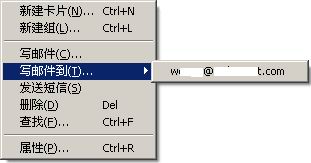
图7
好了,现在您放心发信就行了,不会再出现错发问题了。
,
| 自由广告区 |
| 分类导航 |
| 邮件新闻资讯: IT业界 | 邮件服务器 | 邮件趣闻 | 移动电邮 电子邮箱 | 反垃圾邮件|邮件客户端|网络安全 行业数据 | 邮件人物 | 网站公告 | 行业法规 网络技术: 邮件原理 | 网络协议 | 网络管理 | 传输介质 线路接入 | 路由接口 | 邮件存储 | 华为3Com CISCO技术 | 网络与服务器硬件 操作系统: Windows 9X | Linux&Uinx | Windows NT Windows Vista | FreeBSD | 其它操作系统 邮件服务器: 程序与开发 | Exchange | Qmail | Postfix Sendmail | MDaemon | Domino | Foxmail KerioMail | JavaMail | Winwebmail |James Merak&VisNetic | CMailServer | WinMail 金笛邮件系统 | 其它 | 反垃圾邮件: 综述| 客户端反垃圾邮件|服务器端反垃圾邮件 邮件客户端软件: Outlook | Foxmail | DreamMail| KooMail The bat | 雷鸟 | Eudora |Becky! |Pegasus IncrediMail |其它 电子邮箱: 个人邮箱 | 企业邮箱 |Gmail 移动电子邮件:服务器 | 客户端 | 技术前沿 邮件网络安全: 软件漏洞 | 安全知识 | 病毒公告 |防火墙 攻防技术 | 病毒查杀| ISA | 数字签名 邮件营销: Email营销 | 网络营销 | 营销技巧 |营销案例 邮件人才:招聘 | 职场 | 培训 | 指南 | 职场 解决方案: 邮件系统|反垃圾邮件 |安全 |移动电邮 |招标 产品评测: 邮件系统 |反垃圾邮件 |邮箱 |安全 |客户端 |